Você pode recuperar favoritos do Safari que existem como um formato de arquivo recuperável caso o navegador feche inesperadamente. Muitas pessoas perguntam: Por que meus favoritos desapareceram?
Bem, se o seu aplicativo para Mac travar ou congelar, seu Os favoritos do Safari podem desaparecer.Da mesma forma, recorrer ao recurso "Forçar Encerrar" para fechar o aplicativo Mail irá congelá-lo. Seus favoritos também desaparecem quando você fecha o Safari manualmente, reinicia o Mac e o abre novamente.
Forçar Encerrar também interfere com o arquivo bookmark.plist, fazendo com que o Safari ignore um arquivo simplesmente bloqueado. Sem um backup do Time Machine, você precisará de um software de recuperação de terceiros.
Este artigo irá guiá-lo pelas maneiras mais fáceis de... recuperar Favoritos do Safari e como evitar perdas futuras.
Conteúdo: Parte 1. Como encontrar a biblioteca de favoritos oculta no MacParte 2. Restaurar favoritos perdidos do Safari a partir do Time Machine Parte 3. Outras opções para corrigir o desaparecimento dos favoritos do Safari
As pessoas também lêem:Software de recuperação de arquivos ou dados gratuito para computadores Mac Como redefinir a senha do Mac?
Parte 1. Como encontrar a biblioteca de favoritos oculta no Mac
Além dos corruptíveis arquivo bookmark.plistA lista de propriedades pode ser afetada ao tentar reiniciar o aplicativo Mail. Isso não é culpa sua, pois a Apple desenvolveu um repositório de sistema único para os aplicativos Safari e Mail, o que agrava os problemas de travamento.
Então, onde os favoritos do Safari são armazenados? O Arquivo .plist É possível recuperar os dados sem afetar os Sites Principais, pois o Safari armazena os favoritos dos Sites Principais em outro local. Eles são mantidos como uma lista de sites bloqueados. ~/Library/Safari/TopSites.plist e o restante acaba em ~/Library/Safari/Bookmarks.plist.
Curiosamente, o Mac oculta essas bibliotecas por padrão. Para localizá-las, use o Terminal e digite o seguinte comando:chflags nohidden ~/LibraryIsso torna a biblioteca visível a longo prazo. Assim que você chegar ao Enter Ao clicar no botão, o arquivo aparece no Finder.
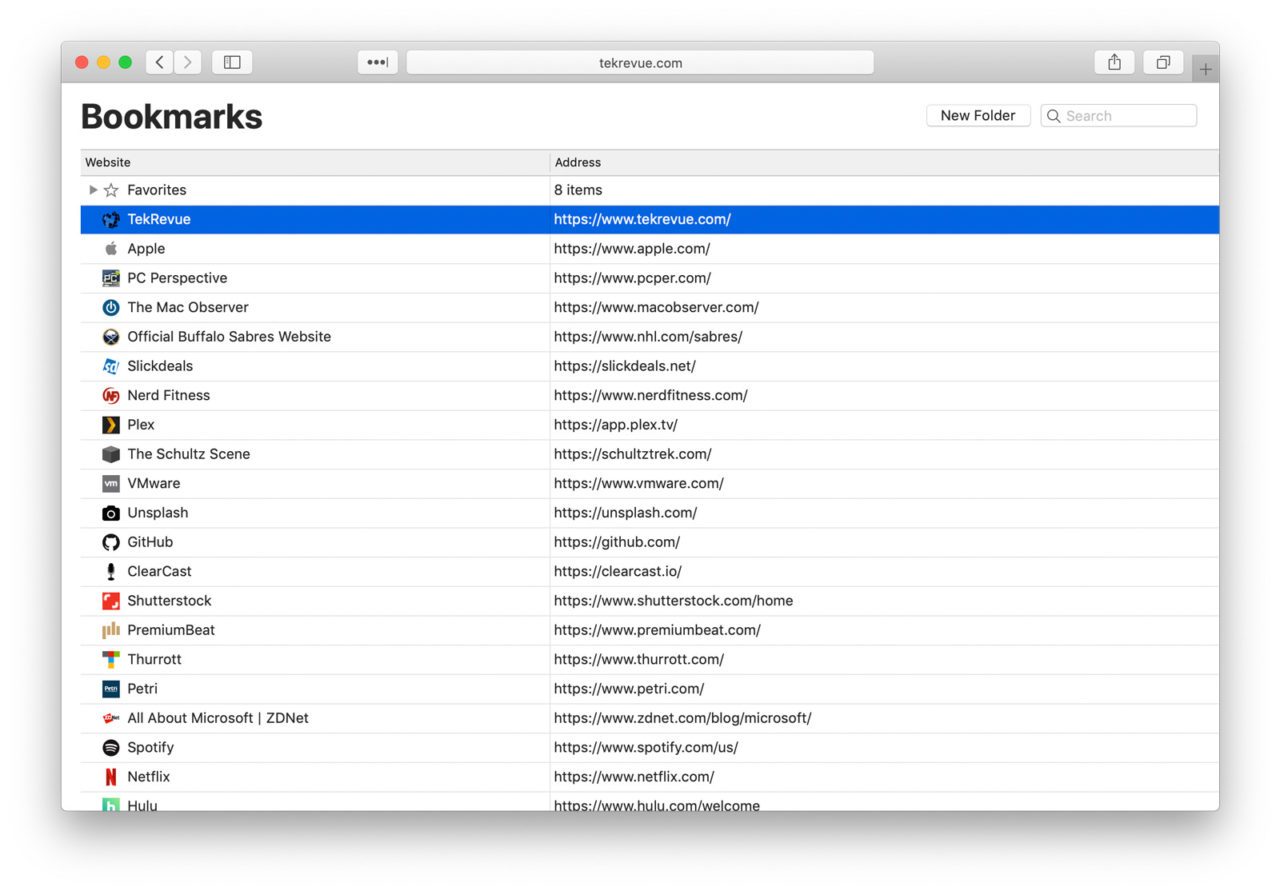
Organizador e limpador de marcadores de página
iMyMac PowerMyMac Elimina favoritos duplicados, filtra, limpa e organiza seu navegador Safari. É uma ferramenta multifuncional poderosa para otimizar e limpar o seu Mac Para liberar espaço ou melhorar o desempenho.
Se você usa o Safari como navegador padrão, seu computador fica vulnerável a arquivos duplicados. E também é importante... Limpe os cookies do seu computador Mac. Regularmente. Este limpador de Mac organiza e limpa seu Safari, economizando muito tempo.
Melhor de todos, PowerMyMac Integra um recurso inteligente que detecta automaticamente duplicados e os apaga com um clique. Exclui pastas vazias redundantes, remove links quebrados e organiza os favoritos úteis. Não interfere nos favoritos localizados em uma pasta específica.

É um aplicativo indispensável para usuários do Safari com pastas de favoritos extensas, oferecendo acesso intuitivo, recuperação rápida e ampliando o leque de utilidades. Para usuários de Mac que enfrentam travamentos frequentes, erros como o desaparecimento de favoritos no Safari e corrupção de arquivos, este software funciona perfeitamente.
Parte 2. Restaurar favoritos perdidos do Safari a partir do Time Machine
Você pode recuperar favoritos excluídos a partir de um backup recente com o Time Machine. A maneira mais fácil de fazer backup dos favoritos do seu navegador é instalando um... iCloud, que suporta grandes quantidades de dados, incluindo favoritos. Ter um backup do seu Chrome Usar o Safari ou qualquer outro navegador significa que você evitará a perda de favoritos no futuro.
Copiando o arquivo Bookmarks.plist
Método 1
- Acesse a janela do Finder. e role para baixo até a página inicial. Directory> Library>SafariPressione o botão Option e mova o Bookmarks.plist file para o seu destino desejado.
Passo 2: Em seguida, clique no botão Opções para verificar a cópia clonada e o original no local padrão.
Método 2
- Clique com o botão direito do mouse no marcador. e selecione “Bookmarks.plistIsso cria um novo arquivo chamado Bookmarks.plist.zip.
Passo 2: Arraste o novo arquivo para um novo local no seu computador; o original permanece intacto.
Método 3
Etapa 1: Calma Command-N Para abrir uma nova janela do Finder.
Etapa 2Depois de abrir o Finder, mantenha pressionada a tecla Option e clique em Go>Library.
Etapa 3: Procure o Safari pasta na Biblioteca e, em seguida, abra-a. Dentro de um Bookmarks.plist arquivo com tudo Safari coleções aparecem.
Etapa 4Acesse sua Máquina do Tempo, abra e clique em “Digite o Time Machine".
Etapa 5O Time Machine inicia o processamento na janela do Safari. Navegue até o momento em que seus favoritos do Safari foram apagados.
- Clique em Restaurar se você chegar em casa exatamente no dia e horário.
Você pode manter os favoritos originais ou ambos, clicando na opção desejada. Talvez você queira manter tanto os favoritos excluídos quanto os novos.
Dica: O que fazer quando seus favoritos do Chrome desaparecem repentinamente?.
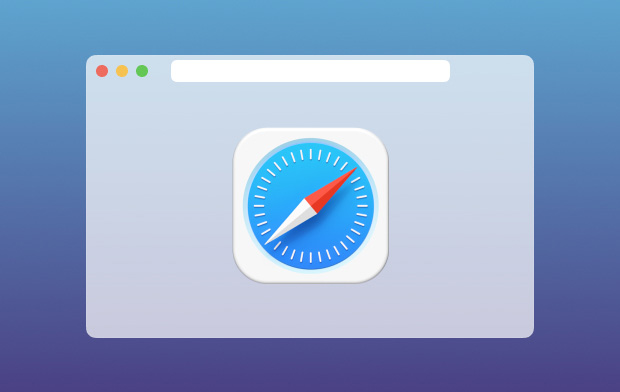
Parte 3. Outras opções para corrigir o desaparecimento dos favoritos do Safari
1. Software de recuperação de dados
Com uma ferramenta de recuperação dedicada, você pode restaurar favoritos do Safari ou outros dados. Elas oferecem uma solução segura para restaurar arquivos perdidos de forma fácil e confiável. A maioria das ferramentas de recuperação suporta a recuperação de arquivos em diferentes formatos e locais. Baixe e execute um pacote de avaliação gratuita para recuperar favoritos excluídos imediatamente. Recomendamos esta ferramenta. iOS Recuperação de Dados da Fonedog.
As versões mais avançadas permitem recuperar arquivos em vários modos, incluindo recuperação de arquivos apagados, lixeira esvaziada, disco formatado, partição perdida, dispositivo externo, recuperação completa e muito mais. Escolha o modo de recuperação de acordo com as circunstâncias da perda dos seus favoritos. Inicie uma verificação de recuperação e selecione os arquivos que deseja restaurar ou execute qualquer ação apropriada.
2. Recuperação de favoritos do Safari no iPhone ou iPad
iPhones e iPads também podem apagar ou não sincronizar os favoritos, mas a recuperação é possível simplesmente fechando e abrindo o aplicativo Safari. Outra opção envolve a recuperação usando o iCloud. Siga os passos abaixo para recuperar os favoritos em ambos os dispositivos.
Passo 1: Toque em Configurações > iCloud Para desativar a configuração do Safari no iPad ou iPhone, isso resolverá o problema para quem usa o mesmo ID Apple nos dois dispositivos.
Etapa 2: a seguir, reativar a configuração Primeiro no iPhone, antes do iPad. O iCloud sincroniza automaticamente todos os favoritos do Safari.
A recuperação leva algum tempo, que varia de acordo com a quantidade de favoritos do Safari e a conexão Wi-Fi. Aguarde até 30 minutos para que todos os arquivos sejam exibidos no seu dispositivo.
3. Como evitar a perda de marcadores
Para os entusiastas do Safari, os favoritos desempenham um papel fundamental na recuperação rápida de dados. É prudente implementar medidas que evitem a perda de favoritos a longo prazo.
- Antes de aprovar alterações no seu sistema operacional, leia atentamente as instruções para garantir que o software de terceiros não corrompa o seu sistema.
- Fique de olho na previsão do tempo. no seu Mac para que ele não caia em mãos erradas.
- Mantenha o iCloud ativado
- Sempre faça backup dos seus favoritos do navegador com o Time Machine ou ative o backup automático de vez em quando.
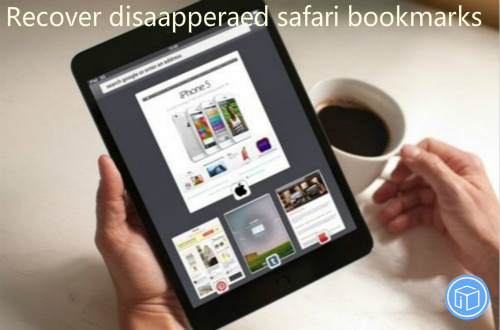
Conclusão
Em resumo, a perda de favoritos do Safari não precisa ser um pesadelo, pois na maioria dos casos é possível recuperá-los. O Time Machine, por outro lado, pode ser corrompido, sofrer erros ou ser atacado por vírus, tornando o iCloud ou um software de recuperação de dados indispensável. Analise seus favoritos para escolher a melhor maneira de restaurá-los no seu sistema e no navegador Safari.
O software de limpeza Nippy Mac "PowerMyMac" executa uma verificação em suas coleções de favoritos para eliminar duplicados, links quebrados e organizar. Por fim, convidamos você a ampliar seus horizontes de conhecimento sobre a Apple lendo outras postagens informativas aqui.



